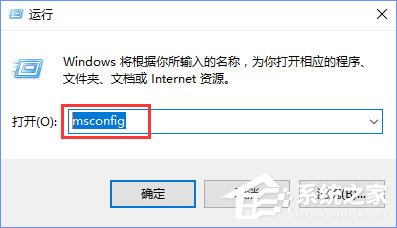 2、切换到【服务】选卡,在下面单击勾选“隐藏所有 Microsoft 服务”,然后点击全部禁用;
2、切换到【服务】选卡,在下面单击勾选“隐藏所有 Microsoft 服务”,然后点击全部禁用; 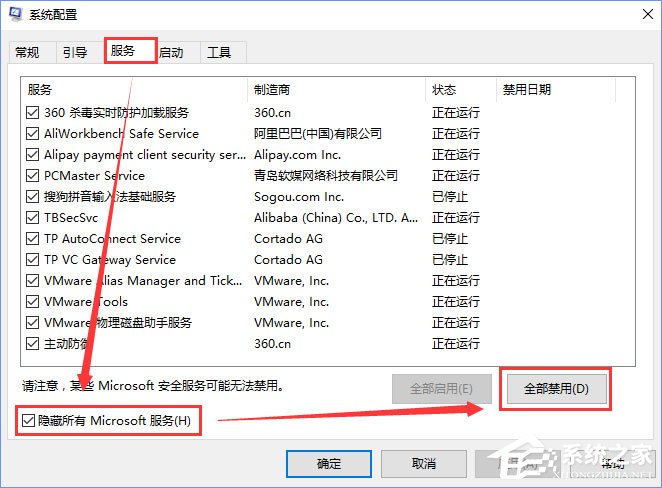 3、操作完成后将Win10系统注销,重新登录系统; 4、按下Win+R,键入inetcpl.cpl 点击确定,打开internet属性窗口;
3、操作完成后将Win10系统注销,重新登录系统; 4、按下Win+R,键入inetcpl.cpl 点击确定,打开internet属性窗口; 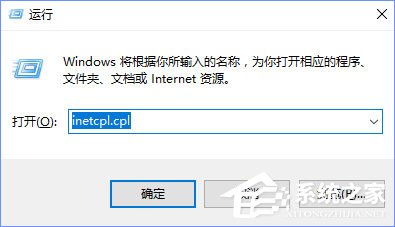 5、点击【连接】-【局域网设置】;
5、点击【连接】-【局域网设置】; 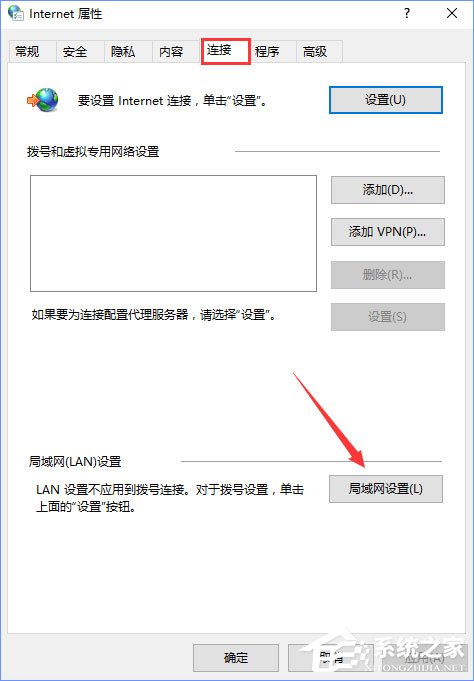 6、将【自动检测设置】的勾去掉,点击【确定】后查看是否问题解决;
6、将【自动检测设置】的勾去掉,点击【确定】后查看是否问题解决; 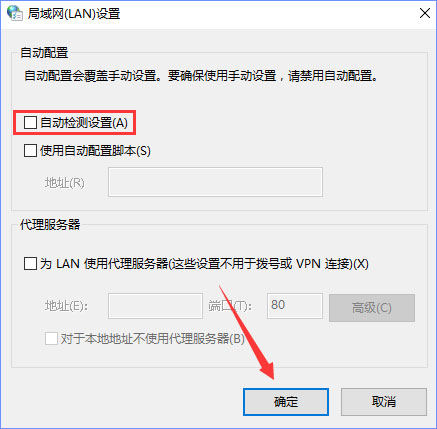 7、若不行可通过重置IE浏览器来解决,再按下Win+R,键入inetcpl.cpl 点击确定;
7、若不行可通过重置IE浏览器来解决,再按下Win+R,键入inetcpl.cpl 点击确定; 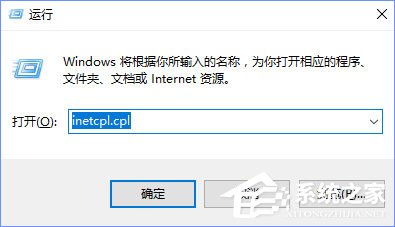 8、切换到【高级】,点击【重置】;
8、切换到【高级】,点击【重置】; 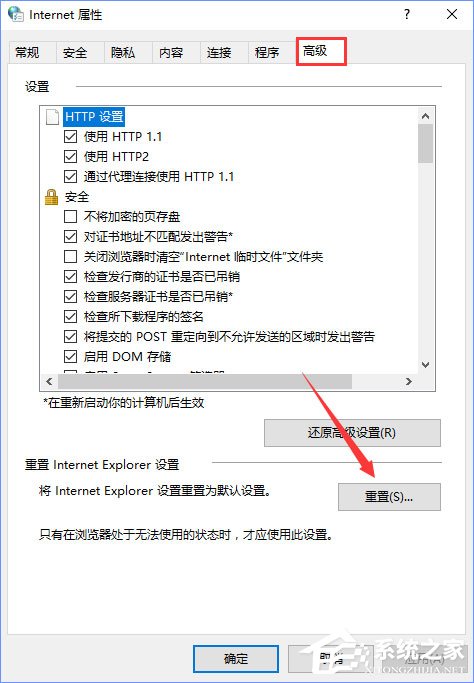 9、勾选【删除个人设置】,在下面点击【重置】;
9、勾选【删除个人设置】,在下面点击【重置】; 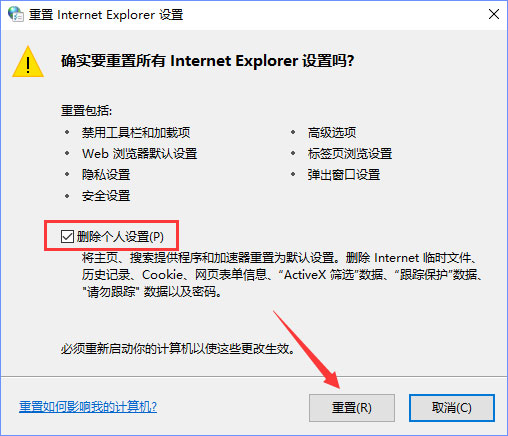 10、待重置完成后,在internte 选项,将【自动检测设置】的勾去掉即可! 上述便是Win10系统下“自动检测设置”总是会自动勾选的解决办法,一方面大家可以禁用所有隐藏的Microsoft 服务试试,另一方面可以重置IE浏览器,希望该方法能够帮助到你!
10、待重置完成后,在internte 选项,将【自动检测设置】的勾去掉即可! 上述便是Win10系统下“自动检测设置”总是会自动勾选的解决办法,一方面大家可以禁用所有隐藏的Microsoft 服务试试,另一方面可以重置IE浏览器,希望该方法能够帮助到你! 转载说明:欢迎转载本站所有文章,如需转载请注明来源于《绝客部落》。
本文链接:https://juehackr.net/jishu/xitong/jiaocheng/5876.html